Ο λεπτομερής οδηγός για το ξεκλείδωμα ενός απενεργοποιημένου iPhone 13
Λόγω της χρήσης μάσκας προσώπου, Αναγνωριστικό προσώπου στο iPhone δεν λειτουργεί πάντα σωστά και εισάγουμε τους κωδικούς μας περισσότερο από πριν. Εάν το εισαγάγουμε λανθασμένα μερικές φορές διαδοχικά, το τηλέφωνο θα απενεργοποιηθεί μόνο του για να αποτραπεί η μη εξουσιοδοτημένη πρόσβαση. Μπορεί να φαίνεται σαν το τέλος του κόσμου γιατί με πολλούς τρόπους τα smartphones έχουν γίνει ο κόσμος μας. Ακολουθούν τρόποι με τους οποίους μπορείτε να ξεκλειδώσετε το iPhone 13 απενεργοποιημένο λόγω πάρα πολλών προσπαθειών λανθασμένου κωδικού πρόσβασης.
- Μέρος I: Ξεκλείδωμα απενεργοποιημένου iPhone 13 χωρίς iTunes/iCloud με χρήση του DrFoneTool – Ξεκλείδωμα οθόνης (iOS)
- Μέρος II: Ξεκλείδωμα απενεργοποιημένου iPhone 13 χρησιμοποιώντας το iTunes ή το macOS Finder
- Μέρος III: Ξεκλείδωμα απενεργοποιημένου iPhone 13 με χρήση ιστότοπου iCloud (μέθοδος Εύρεση iPhone)
- Μέρος IV: Ξεκλείδωμα απενεργοποιημένου iPhone 13 χρησιμοποιώντας την εφαρμογή Find My iPhone
- Μέρος V: Ξεκλείδωμα απενεργοποιημένου iPhone 13 χωρίς υπολογιστή
- Μέρος VI: Αποτρέψτε το iPhone από το να απενεργοποιηθεί ξανά
- Μέρος VII: Συμπέρασμα
Μέρος I: Ξεκλείδωμα απενεργοποιημένου iPhone 13 χωρίς iTunes/iCloud με χρήση του DrFoneTool – Ξεκλείδωμα οθόνης (iOS)
Γνωρίζουμε και κατανοούμε ότι η λέξη αντιμετώπιση προβλημάτων μπορεί να σας υπενθυμίσει μεγάλες τηλεφωνικές κλήσεις με υποστήριξη ή να κλείσετε ραντεβού και να οδηγήσετε σε ειδικούς και να ξοδέψετε άσεμνα χρηματικά ποσά για να βρείτε λύσεις. Δεν το θέλετε αυτό. Τι θα λέγατε με έναν τρόπο που θα μπορούσατε ξεκλειδώστε το iPhone 13 σας με απλό τρόπο με 1 κλικ;
DrFoneTool – Ξεκλείδωμα οθόνης είναι ένα μοναδικό εργαλείο που έχει σχεδιαστεί για να σας βοηθήσει να αποφύγετε όλες τις ταλαιπωρίες και να επιστρέψετε γρήγορα στο σωστό δρόμο. Περιλαμβάνει λειτουργικές μονάδες που έχουν σχεδιαστεί για να σας βοηθούν με όλα τα ζητήματα που ενδέχεται να αντιμετωπίσετε κατά τη χρήση του smartphone. Φυσικά, υπάρχει κάτι που θα σας βοηθήσει όταν το iPhone 13 σας είναι απενεργοποιημένο. Δεν χρειάζεται να χρησιμοποιήσετε τίποτα άλλο, κανένα άλλο λογισμικό ή ειδικό καλώδιο ή υποστήριξη. Το μόνο που χρειάζεστε είναι αυτό το λογισμικό που μπορείτε να κατεβάσετε στον υπολογιστή σας (υποστηρίζεται τόσο για macOS όσο και για Windows) και είστε έτοιμοι.

DrFoneTool – Ξεκλείδωμα οθόνης (iOS)
Ξεκλείδωμα απενεργοποιημένου iPhone 13 χωρίς iTunes/iCloud.
- Διαισθητικές οδηγίες για να ξεκλειδώσετε το iPhone χωρίς τον κωδικό πρόσβασης.
- Αφαιρεί την οθόνη κλειδώματος του iPhone κάθε φορά που είναι απενεργοποιημένη.
- Εύκολο στη χρήση με λεπτομερείς οδηγούς.
- Δεν χρειάζεστε εργαλεία τρίτων.

Λάβετε υπόψη ότι όλες οι μέθοδοι που ξεκλειδώνουν το iPhone 13 θα σκουπίσουν απαραίτητα το iPhone 13 και θα αφαιρέσουν όλα τα δεδομένα από τη συσκευή, ουσιαστικά εκκινώντας το ως καινούργιο.
Βήμα 1: Αποκτήστε το DrFoneTool
Βήμα 2: Συνδέστε τη συσκευή σας στον υπολογιστή
Βήμα 3: Εκκινήστε το DrFoneTool και κάντε κλικ στη μονάδα με τίτλο Ξεκλείδωμα οθόνης

Βήμα 4: Επιλέξτε Ξεκλείδωμα οθόνης iOS από τις επιλογές που παρουσιάζονται:

Βήμα 5: Ακολουθήστε τις παρεχόμενες οδηγίες για να ξεκινήσετε το απενεργοποιημένο iPhone 13 σε λειτουργία ανάκτησης για να το ξεκλειδώσετε. Εάν για οποιονδήποτε λόγο το τηλέφωνο δεν εκκινεί σε λειτουργία ανάκτησης, παρέχονται οδηγίες στο κάτω μέρος για να εισέλθετε σε αυτό που ονομάζεται λειτουργία DFU.

Βήμα 6: Το DrFoneTool θα διαβάσει και θα εμφανίσει το μοντέλο του τηλεφώνου σας και το λογισμικό που είναι εγκατεστημένο σε αυτό. Εάν το μοντέλο που εμφανίζεται είναι λανθασμένο, χρησιμοποιήστε το αναπτυσσόμενο μενού για να επιλέξετε τη σωστή λεπτομέρεια.

Κάντε κλικ στο κουμπί Έναρξη για λήψη του συγκεκριμένου αρχείου υλικολογισμικού για το συγκεκριμένο μοντέλο iPhone 13 που διαθέτετε.

Βήμα 7: Αφού ολοκληρωθεί η λήψη, κάντε κλικ στο Ξεκλείδωμα τώρα για να ξεκινήσετε το ξεκλείδωμα του απενεργοποιημένου iPhone 13.
Το iPhone 13 σας θα ξεκλειδωθεί σε σύντομο χρονικό διάστημα. Λάβετε υπόψη ότι όλα τα δεδομένα θα είχαν διαγραφεί από τη συσκευή. Όταν ρυθμίσετε ξανά τη συσκευή, εάν τη ρυθμίσετε να χρησιμοποιεί το iCloud, δεδομένα όπως Επαφές, Φωτογραφίες iCloud, δεδομένα iCloud Drive κ.λπ. θα ληφθούν ξανά στη συσκευή σας. Μπορείτε να λάβετε ξανά τις εφαρμογές που είχατε στο iPhone 13 πριν απενεργοποιηθεί από το App Store. Εάν δεν χρησιμοποιήσατε το iCloud αλλά δημιουργήσατε αντίγραφα ασφαλείας των δεδομένων με μη αυτόματο τρόπο, θα πρέπει να επαναφέρετε ξανά με μη αυτόματο τρόπο αυτά τα δεδομένα στη συσκευή.
Μέρος II: Ξεκλείδωμα απενεργοποιημένου iPhone 13 χρησιμοποιώντας το iTunes ή το macOS Finder
Φυσικά, υπάρχει ένας επίσημος τρόπος που παρέχει η Apple στους χρήστες να επαναφέρουν το υλικολογισμικό της συσκευής χρησιμοποιώντας το iTunes ή το macOS Finder. Για αυτό, το iPhone τίθεται σε λειτουργία ανάκτησης χειροκίνητα και το Finder ή το iTunes χρησιμοποιείται για την επανεγκατάσταση λογισμικού σε αυτό απευθείας από την Apple. Αυτή η διαδικασία είναι καλή για άτομα που γνωρίζουν την τεχνολογία, καθώς αυτή η διαδικασία μπορεί να προκαλέσει πολλά λάθη που είναι απλώς αριθμοί και οι άνθρωποι μπορεί να μπερδευτούν ως προς το τι εννοούν, με αποτέλεσμα την απογοήτευση.
Βήμα 1: Συνδέστε το iPhone 13 σε μια συσκευή Windows/macOS και εκκινήστε το iTunes. Εάν χρησιμοποιείτε Mac που εκτελεί macOS Catalina ή νεότερη έκδοση, ανοίξτε το Finder καθώς δεν θα έχετε πλέον πρόσβαση στο iTunes.
Βήμα 2: Επιλέξτε το iPhone σας και κάντε τα εξής:
(2.1) Πατήστε το κουμπί αύξησης της έντασης και αφήστε το να φύγει.
(2.2) Πατήστε το κουμπί μείωσης της έντασης και αφήστε το να φύγει.
(2.3) Πατήστε το Πλαϊνό Κουμπί (κουμπί λειτουργίας, στη δεξιά πλευρά του iPhone σας) και κρατήστε το πατημένο έως ότου το Finder ή το iTunes εντοπίσει το τηλέφωνο σε λειτουργία ανάκτησης.
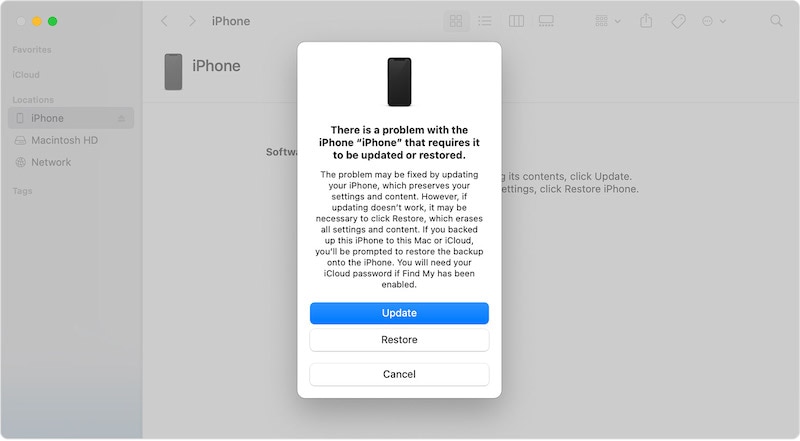
Βήμα 3: Επιλέξτε Επαναφορά για λήψη και επανεγκατάσταση του πιο πρόσφατου iOS στο iPhone σας και ξεκλείδωμα του iPhone 13.
Όταν το iPhone επανεκκινήσει, θα γίνει επαναφορά στις εργοστασιακές ρυθμίσεις και μπορείτε να το ρυθμίσετε ξανά όπως κάνατε όταν ήταν καινούργιο.
Μέρος III: Ξεκλείδωμα απενεργοποιημένου iPhone 13 με χρήση ιστότοπου iCloud (μέθοδος Εύρεση iPhone)
Μια άλλη μέθοδος που μπορείτε να ακολουθήσετε για να ξεκλειδώσετε το απενεργοποιημένο iPhone 13 σας είναι να χρησιμοποιήσετε τον ιστότοπο iCloud για να αποκτήσετε ξανά πρόσβαση. Αυτός είναι ένας αρκετά εύκολος τρόπος και δεν απαιτεί να περάσεις από πολύπλοκους κρίκους.
Το Find My είναι διαθέσιμο τόσο στο διαδίκτυο μέσω του ιστότοπου iCloud όσο και σε συσκευές iOS και σε Mac. Σε περίπτωση που το μόνο προϊόν της Apple που διαθέτετε είναι το απενεργοποιημένο iPhone 13, μπορείτε να χρησιμοποιήσετε το Find My στον ιστότοπο iCloud από οποιονδήποτε άλλο υπολογιστή που μπορεί να χρειαστείτε για να ξεκλειδώσετε το απενεργοποιημένο iPhone 13.
Βήμα 1: Επίσκεψη https://icloud.com και συνδεθείτε στον ίδιο λογαριασμό iCloud/ Apple ID με το απενεργοποιημένο iPhone 13.
Βήμα 2: Μεταβείτε στο Find My, επιλέξτε το iPhone 13 σας.

Βήμα 3: Κάντε κλικ στο Διαγραφή iPhone και επιβεβαιώστε.
Αυτό θα ξεκινήσει τη διαδικασία σκουπίσματος στο iPhone σας από απόσταση και το iPhone σας θα επαναφερθεί στις εργοστασιακές ρυθμίσεις. Τώρα μπορείτε να προχωρήσετε ξανά στη ρύθμιση του iPhone σας.
Μέρος IV: Ξεκλείδωμα απενεργοποιημένου iPhone 13 χρησιμοποιώντας την εφαρμογή Find My iPhone
Υπάρχουν φορές που έχετε μια άλλη συσκευή iOS στην οικογένεια ή απλώς ξαπλώνετε, μπορείτε να χρησιμοποιήσετε αυτήν τη συσκευή για να ξεκλειδώσετε το απενεργοποιημένο iPhone 13. Αυτή η μέθοδος είναι ιδιαίτερα χρήσιμη αν ταξιδεύετε με την οικογένεια ή μόνοι σας και έχετε μόνο μέλη της οικογένειας μαζί τους έχετε μαζί σας συσκευές iOS ή, ας πούμε, το iPad σας. Όπως πάντα, σημειώστε ότι όλες αυτές οι μέθοδοι θα διαγράψουν τα δεδομένα σας από το iPhone σας.
Βήμα 1: Ανοίξτε την εφαρμογή Find My στην άλλη συσκευή iOS ή Mac
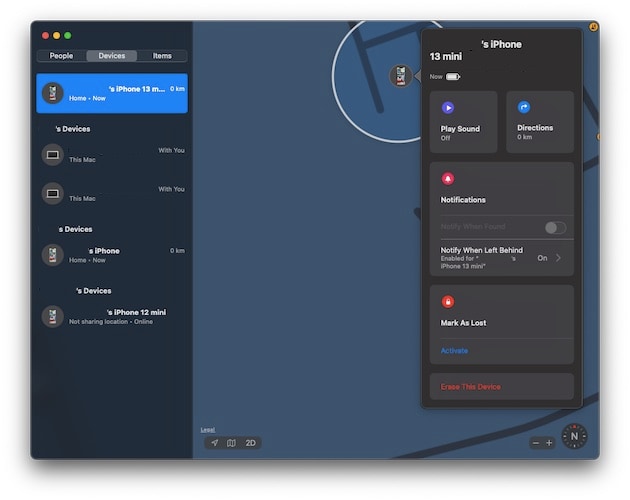
Βήμα 2: Επιλέξτε το απενεργοποιημένο iPhone 13 από τις συσκευές από το αριστερό παράθυρο, κάντε κλικ/πατήστε το απενεργοποιημένο iPhone 13 και κάντε κλικ/πατήστε Διαγραφή αυτής της συσκευής
Το απενεργοποιημένο iPhone θα διαγραφεί και θα επαναφερθεί στις εργοστασιακές ρυθμίσεις. Στη συνέχεια, μπορείτε να το ρυθμίσετε ξανά.
Μέρος V: Ξεκλείδωμα απενεργοποιημένου iPhone 13 χωρίς υπολογιστή
Υπάρχουν εκατομμύρια στον κόσμο που δεν χρησιμοποιούν τον παραδοσιακό υπολογιστή να το πω έτσι. Έχουν μπει στη μετα-Η/Υ εποχή όπως λένε και οι ανάγκες τους καλύπτονται χωρίς κανονικό επιτραπέζιο ή φορητό υπολογιστή. Ζουν ασύρματα. Ταξιδεύουν στον κόσμο. Είσαι ένας από αυτούς; Πώς θα ξεκλειδώνατε το απενεργοποιημένο iPhone 13 χωρίς επιτραπέζιο/φορητό υπολογιστή; Έχετε μερικές επιλογές.
Μπορείτε να χρησιμοποιήσετε την άλλη συσκευή iOS με την εφαρμογή Find My iPhone για να ξεκλειδώσετε το απενεργοποιημένο iPhone 13 ή μπορείτε να χρησιμοποιήσετε τον ιστότοπο iCloud από την άλλη συσκευή σας και την εφαρμογή Find iPhone για να ξεκλειδώσετε το απενεργοποιημένο iPhone 13.
Η δεύτερη επιλογή είναι να πάρετε μια συσκευή δανείου από κάποιον που γνωρίζετε. Η συσκευή δανεισμού είναι μια συσκευή που δανείζεστε από κάποιον για να τη χρησιμοποιήσετε για κάποιο σκοπό και την επιστρέφετε όταν τελειώσετε με αυτήν. Σε αυτήν την περίπτωση, μπορείτε να ζητήσετε έναν υπολογιστή από κάποιον που γνωρίζετε και να τον χρησιμοποιήσετε για να ξεκλειδώσετε το απενεργοποιημένο iPhone 13 και να επιστρέψετε τη συσκευή πίσω. Με αυτόν τον τρόπο, μπορείτε να χρησιμοποιήσετε το iTunes ή το macOS Finder εάν είστε πιο ευνοϊκοί για τη χρήση αυτής της μεθόδου.
Όταν χρησιμοποιείτε υπολογιστή, η απλούστερη, ευκολότερη, πιο ευέλικτη και ισχυρή μέθοδος για το ξεκλείδωμα του απενεργοποιημένου iPhone 13 είναι η χρήση εργαλείων τρίτων, όπως το DrFoneTool – Ξεκλείδωμα οθόνης (iOS). Ωστόσο, το DrFoneTool δεν είναι μόνο για την αντιμετώπιση προβλημάτων και το ξεκλείδωμα των απενεργοποιημένων συσκευών σας. Το DrFoneTool είναι σαν αυτό το μαχαίρι πολλαπλών χρήσεων που μπορεί να κάνει διάφορα πράγματα.
Χρησιμοποιώντας DrFoneTool Δεν μπορείτε μόνο να ξεκλειδώσετε το iPhone 13 σας εύκολα, μπορείτε επίσης να το χρησιμοποιείτε περιοδικά ως εργαλείο δημιουργίας αντιγράφων ασφαλείας και επαναφοράς που δίνει δύναμη στα χέρια σας. Πώς το κάνει αυτό; Όταν ξεκινήσατε το DrFoneTool, είχατε πολλές ενότητες για να διαλέξετε και επιλέξατε Ξεκλείδωμα οθόνης για να ξεκλειδώσετε την απενεργοποιημένη συσκευή σας. Αντί γι’ αυτό, μπορείτε να επιλέξετε τη μονάδα Phone Backup για δημιουργία αντιγράφων ασφαλείας και επαναφορά δεδομένων από και προς τη συσκευή σας. Γιατί να χρησιμοποιήσετε ένα εργαλείο τρίτου κατασκευαστή για δημιουργία αντιγράφων ασφαλείας και επαναφορά;
Όπως ίσως γνωρίζετε, η χρήση του iTunes ή του macOS Finder σάς επιτρέπει να δημιουργείτε αντίγραφα ασφαλείας και να επαναφέρετε τα δεδομένα στο iPhone σας εύκολα, αλλά, η μοναδική παράλειψη εδώ είναι ότι δεν σας επιτρέπει να επιλέξετε τι θέλετε να δημιουργήσετε αντίγραφο ασφαλείας και τι θέλετε να επαναφέρετε . Αυτό είναι ένα πολυπόθητο χαρακτηριστικό που απουσιάζει ολοφάνερα από τον κόσμο της Apple μέχρι στιγμής, και με DrFoneTool – Δημιουργία αντιγράφων ασφαλείας τηλεφώνου (iOS) μπορείτε να έχετε αυτή την επιλογή στα χέρια σας, όπως ακριβώς κάνετε με το Android. DrFoneTool – Δημιουργία αντιγράφων ασφαλείας τηλεφώνου (iOS) σας επιτρέπει να επιλέξετε τι θέλετε να δημιουργήσετε αντίγραφα ασφαλείας, ώστε να μπορείτε να δημιουργήσετε αντίγραφα ασφαλείας μόνο των φωτογραφιών σας, μόνο των μηνυμάτων κειμένου, μόνο των αρχείων σας ή οποιουδήποτε συνδυασμού τους, για το θέμα. Και, όταν πρόκειται για επαναφορά, μπορείτε να επαναφέρετε και επιλεκτικά. Λοιπόν, ας υποθέσουμε ότι δημιουργήσατε αντίγραφα ασφαλείας όλων των δεδομένων σας χρησιμοποιώντας DrFoneTool – Δημιουργία αντιγράφων ασφαλείας τηλεφώνου (iOS), τώρα μπορείτε να επαναφέρετε μόνο τα μηνύματα κειμένου εάν το θέλετε.
Μέρος VI: Αποτρέψτε το iPhone από το να απενεργοποιηθεί ξανά
Μετά από όλα αυτά για να αποκτήσετε ξανά πρόσβαση, ίσως σκεφτείτε ας πάμε χωρίς κωδικό πρόσβασης και να αποτρέψουμε την ταλαιπωρία. Μην το κάνετε αυτό – αυτό είναι χειρότερο και ανασφαλές. Αντίθετα, ακολουθούν συμβουλές που μπορείτε να χρησιμοποιήσετε για να βεβαιωθείτε ότι δεν θα απενεργοποιήσετε ξανά κατά λάθος το iPhone 13.
Συμβουλή 1: Σχετικά με τους κωδικούς πρόσβασης
- 1.1 Ορίστε έναν κωδικό πρόσβασης που είναι πιο εύκολο να θυμάστε για εσάς, αλλά δύσκολο να σκεφτείτε για κλέφτες και άλλους.
- 1.2 Μη χρησιμοποιείτε ποτέ ημερομηνίες γέννησης, έτη, αριθμούς οχημάτων ή τέτοιους αριθμούς που μπορεί να δοκιμαστούν εύκολα από άλλους.
- 1.3 Μην χρησιμοποιείτε ποτέ επαναλαμβανόμενους αριθμούς.
- 1.4 Μην χρησιμοποιείτε ούτε το PIN του ATM ως κωδικό πρόσβασης του τηλεφώνου σας. Σκεφτείτε μερικά ψηφία ή συνδυασμό που έχει νόημα για εσάς και μόνο για εσάς. Και μετά χρησιμοποιήστε το.
Συμβουλή 2: Χρησιμοποιήστε το Face ID
Μαζί με τον κωδικό πρόσβασης έρχεται η επιλογή Face ID στο iPhone 13 σας, γι’ αυτό χρησιμοποιήστε το. Αυτό θα ελαχιστοποιήσει τις περιπτώσεις εισαγωγής του κωδικού πρόσβασής σας και μπορεί να σας κάνει να τον ξεχάσετε ξανά, ωστόσο. Επομένως, βεβαιωθείτε ότι ο κωδικός πρόσβασης που ορίζετε έχει νόημα για εσάς και μπορείτε να τον θυμάστε πάντα χωρίς προσπάθεια.
Μέρος VII: Συμπέρασμα
Δεν έχουμε όλοι τη μνήμη των ελεφάντων. Με το Touch ID και το Face ID στα iPhone μας να ελαχιστοποιούν τη χρήση κωδικών πρόσβασης, μπορεί να τους ξεχάσουμε. Ένας άλλος παράγοντας για να ξεχάσουμε τους κωδικούς πρόσβασης είναι να είμαστε πολύ έξυπνοι για το καλό μας και να προσπαθούμε να ρυθμίσουμε έναν τόσο ασφαλή κωδικό πρόσβασης που ακόμη και εμείς δεν μπορούμε να τον θυμόμαστε. Εάν εισάγουμε λανθασμένο κωδικό πρόσβασης πολλές φορές, το iPhone απενεργοποιείται και πρέπει να το επαναφέρουμε στις εργοστασιακές ρυθμίσεις για να το ξεκλειδώσετε ξανά. Υπάρχουν διάφοροι τρόποι για να το κάνετε αυτό, ανάλογα με το χρόνο που είστε διατεθειμένοι να αφιερώσετε στη δουλειά και το επίπεδο επάρκειάς σας, μαζί με τους πόρους που έχετε μαζί σας αυτήν τη στιγμή. Για παράδειγμα, εάν μια μέθοδος απαιτεί χρήση άλλης συσκευής iOS και δεν την έχετε, αυτή η μέθοδος δεν σας είναι χρήσιμη αυτήν τη στιγμή, επιλέξτε άλλη. Τέλος, όταν γίνεται επαναφορά της συσκευής, αντί να σβήσετε τον κωδικό πρόσβασης για να βεβαιωθείτε ότι δεν θα ξεχάσετε ξανά τον κωδικό πρόσβασης, είναι καλύτερο να ρυθμίσετε έναν κωδικό πρόσβασης που μπορείτε να θυμάστε με κάποιο τρόπο.
πρόσφατα άρθρα

